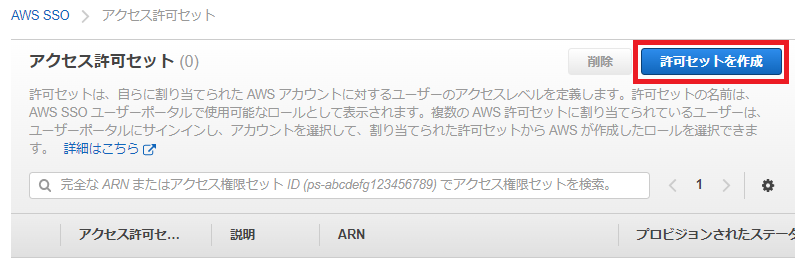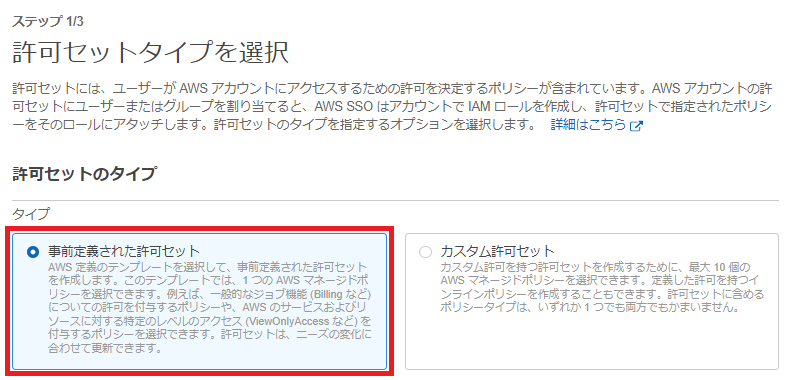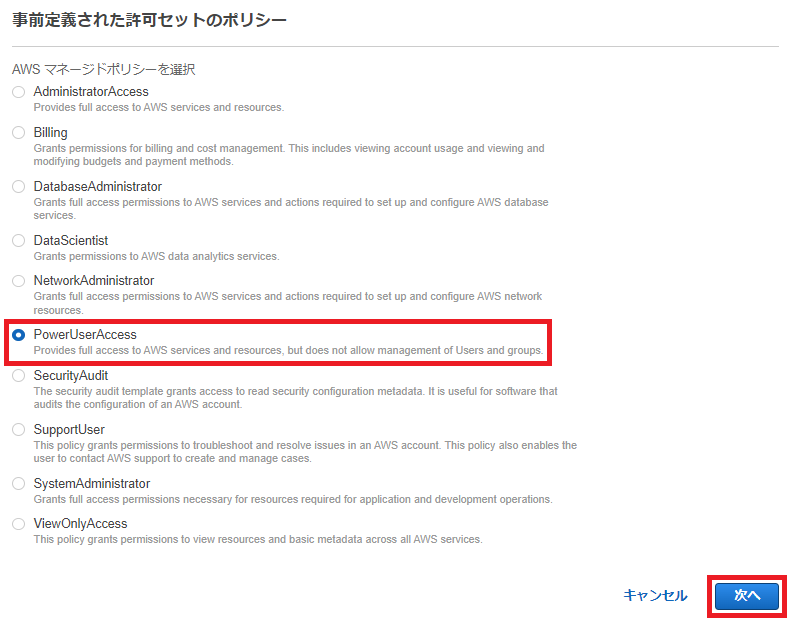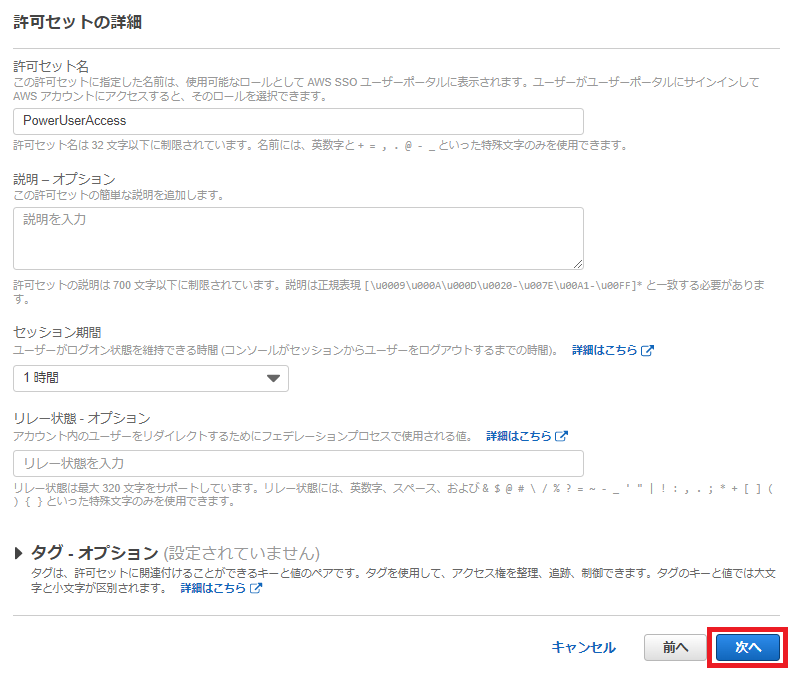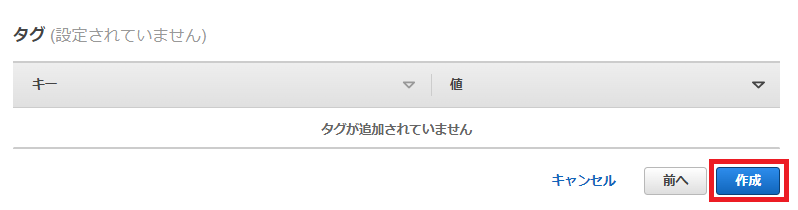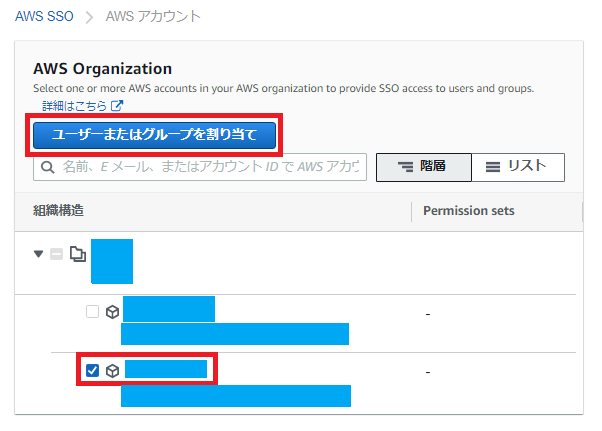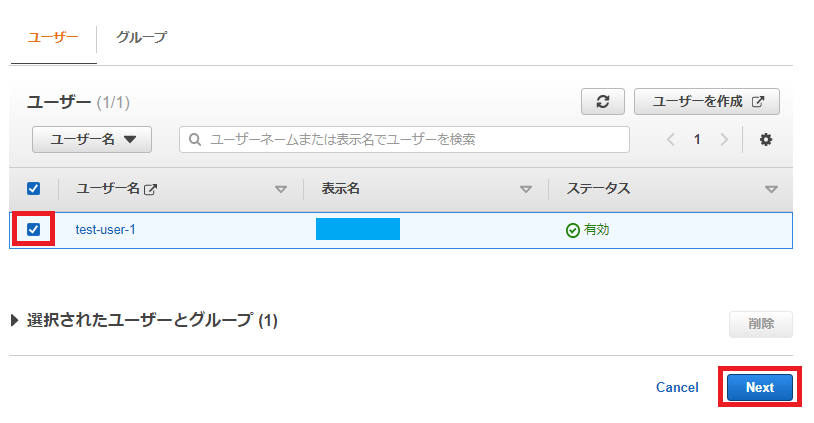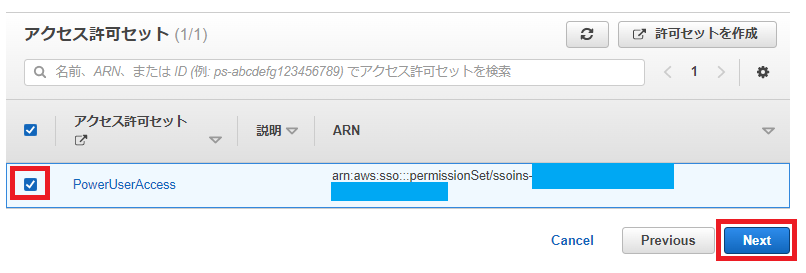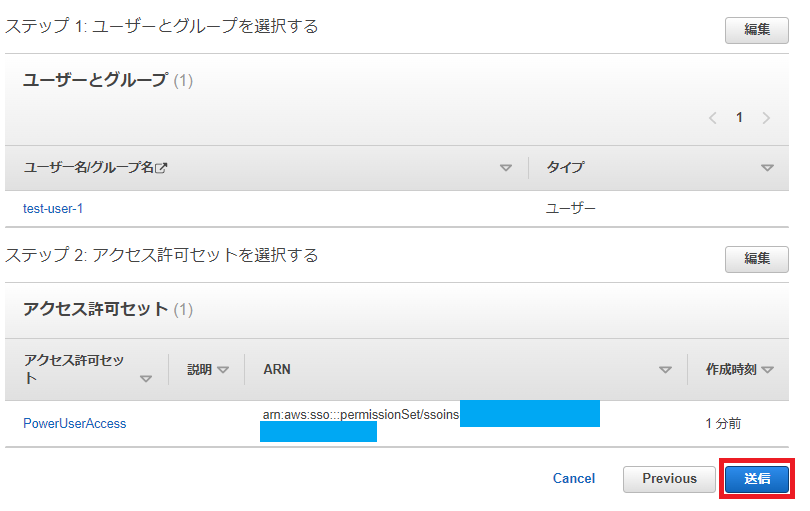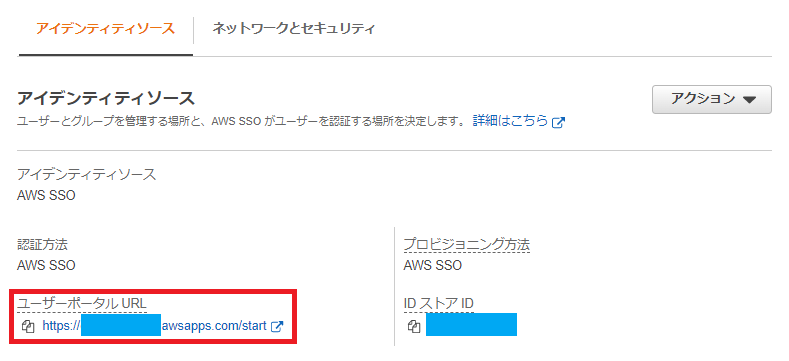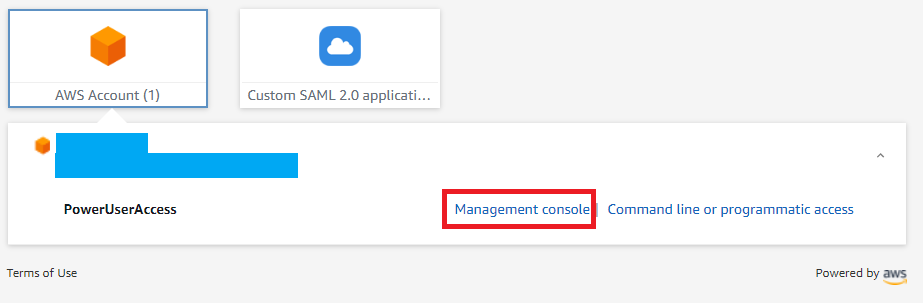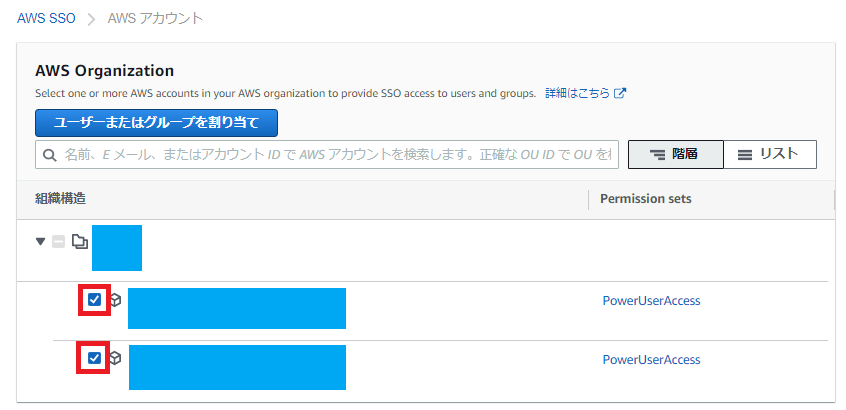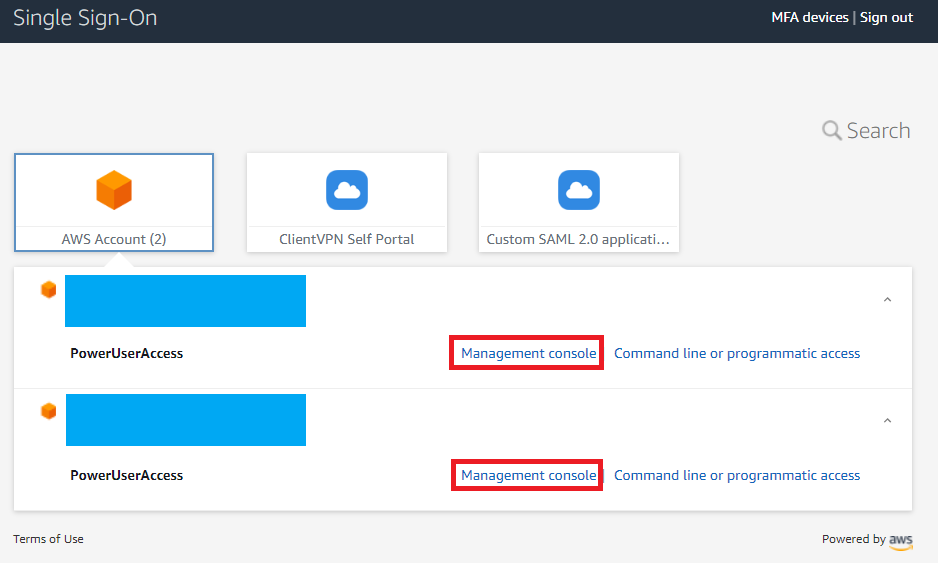初めに
この記事は以下のブログを参考にやってみたものです。
AWS SSO の環境構築
以下の記事の「AWS SSO の環境構築」の章に沿って進めます。
IAM ID プロバイダの作成
以下の記事の「IAM ID プロバイダの作成」の章に沿って進めます。
SSO で許可セットを作成する
SSO のコンソール画面を開き、左のナビゲーションペインから「アクセス許可セット」をクリックします。その後、以下の画面の「許可セットを作成」をクリックします。
許可セットのタイプでは「事前定義された許可セット」をクリックします。
ポリシーでは「PowerUserAccess」をクリックします。その後「次へ」をクリックします。
「次へ」をクリックします。
確認画面で「作成」をクリックします。
AWS アカウントにユーザーまたはグループを割り当てる
左のナビゲーションペインから「AWS アカウント」を選択し、どの AWS アカウントにユーザーまたはグループを割り当てるかを選択します。以下は AWS Organizations の組織構造を表しています。一番上が組織の Root です。その下にメンバーアカウントが 2 つあります。
ユーザーまたはグループを選択し、「Next」をクリックします。
作成したアクセス許可セットを選択し、「Next」をクリックします。
「送信」をクリックします。
ナビゲーションペインから「設定」をクリックし、ユーザーポータル URL をクリックします。
以下の「Management console」をクリックし、ユーザー名とパスワードを入力します。
以下のようにコンソール画面にログインできます。
マルチアカウントにログイン
前章ではシングルアカウントへのログインでしたが、組織構造の部分で 2 つのメンバーアカウントに対して両方チェックを入れることでマルチアカウントでのログインが可能です。
ユーザーポータルを開くと 2 つのアカウントが表示されます。
マルチアカウントの部分は以下の記事を参考にしました。
参考記事